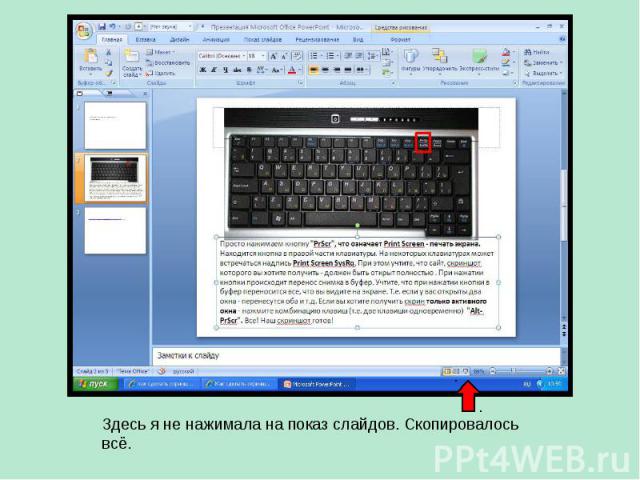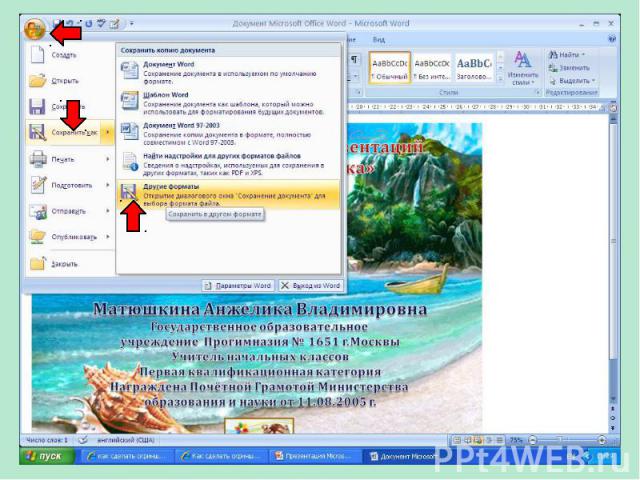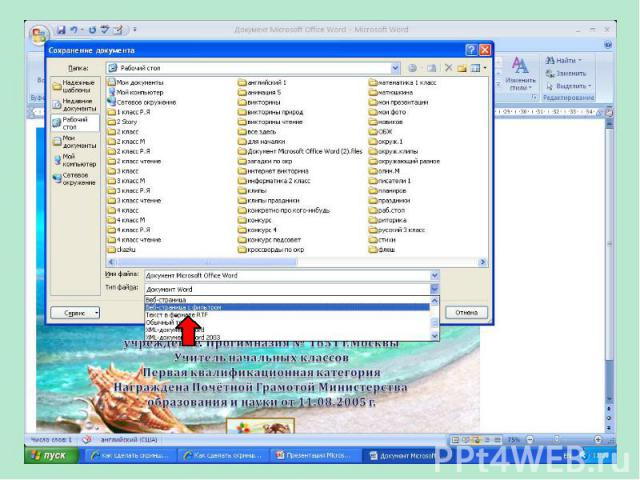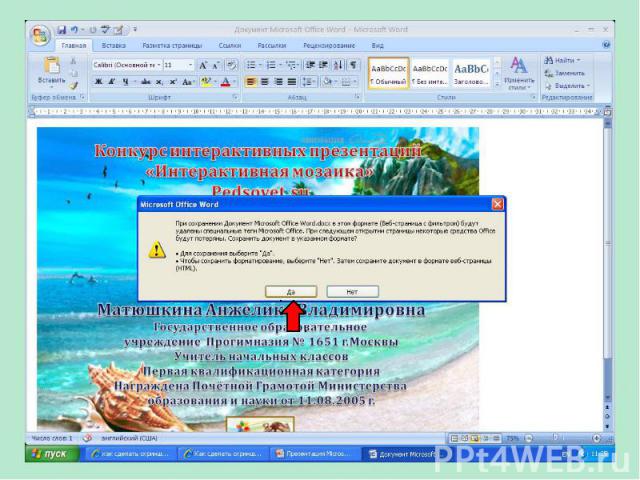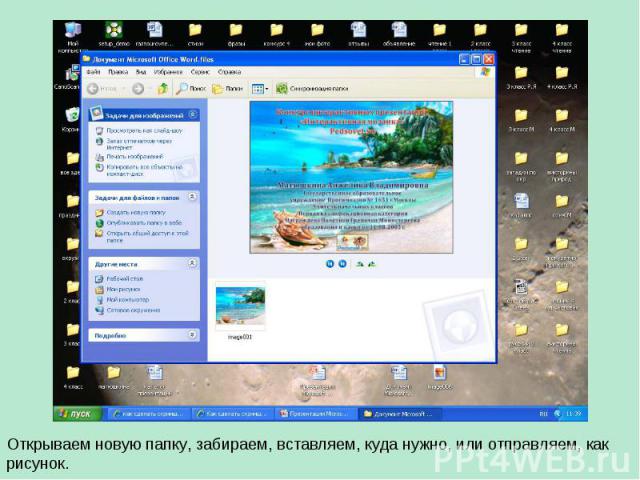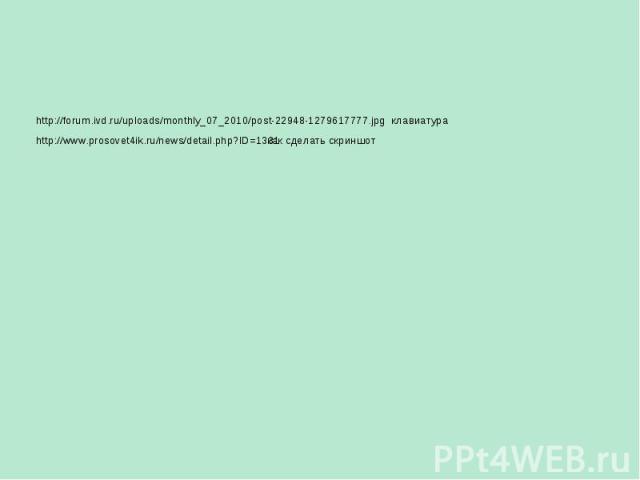Презентация на тему: Как сделать скриншот

Как сделать скриншот Скриншот или как еще говорят скрин - снимок экрана.

Просто нажимаем кнопку "PrScr", что означает Print Screen - печать экрана. Находится кнопка в правой части клавиатуры. На некоторых клавиатурах может встречаться надпись Print Screen SysRq. При этом учтите, что сайт, скриншот которого вы хотите получить - должен быть открыт полностью . При нажатии кнопки происходит перенос снимка в буфер. Учтите, что при нажатии кнопки в буфер переносится все, что вы видите на экране. Т.е. если у вас открыты два окна - перенесутся оба и т.д. Если вы хотите получить скрин только активного окна - нажмите комбинацию клавиш (т.е. две клавиши одновременно) "Alt-PrScr". Все! Наш скриншот готов!

Здесь я не нажимала на показ слайдов. Скопировалось всё.

А здесь был включён режим показа слайдов. Скопировалось то, что нужно.

Далее идем в любой графический редактор, открываем новый документ , переходим на английский язык и нажимаем комбинацию клавиш Ctrl+V (имеются в виду нижняя самая левая клавиша + буква V). В новый документ из буфера чудесным образом вставится наш снимок экрана.




Открываем новую папку, забираем, вставляем, куда нужно, или отправляем, как рисунок.

Можно сделать сразу несколько слайдов.

И всё, и готово!
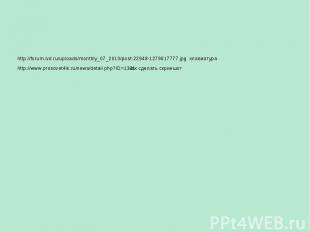
http://forum.ivd.ru/uploads/monthly_07_2010/post-22948-1279617777.jpg клавиатураhttp://www.prosovet4ik.ru/news/detail.php?ID=1331